Tutorial de Regis, puedes encontrar el original aquí.

Un millón de gracias por permitirme traducir
tus maravillosos tutoriales, Regina.
Con tu resultado, puedes hacer firmas, websets, cartas de incredimail, etc.
Por favor, crédito a Tati Designs, gracias.
Materiales
PSPX2 (puedes utilizar cualquier versión).
Descarga el material del tutorial aquí:

Filtros:
Unlimited (descarga aquí).
AFS Import / sqborder2 (descarga aquí).
Simple / Horizontal Grain y Top Left Mirror (descarga aquí).
Eye Candy5 / Impact / Perspective Shadow (descarga aquí).
Filter AP01 [Innovations] / Lines SilverLining (descarga aquí).
Toadies / What Are You? (descarga aquí).
Preparación
Instala los Filtros en la carpeta de "Complementos" de tu PSP.
Abre los tubes y las máscaras, duplicar y cerrar el original.
En la carpeta "Presets" hay 2 archivos, basta con hacer doble clic en ellos para que
se instalen
con el filtro Eye Candy 5 Impact.
Si usas otros colores, debes jugar con la opacidad y modo mezcla de las capas.
El tube de las mujeres es de Tocha.
Los otros tubes utilizados son de Regina.
El tube en el segundo ejemplo es de ©VeryMany,
puedes adquirirlo junto con la licencia aquí.

Paso 1
Abre el archivo "bianca-alpha-regis.psp". Duplica y cierra el original.
(Ésta será la base de nuestro trabajo, que contiene selecciones grabadas en el canal alfa).
Paso 2
En tu paleta de Materiales, pon de primer plano el color #b7c1d3 y de segundo plano el color #574f5e.
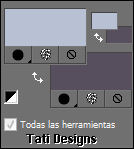
Paso 3
Selecciones / Seleccionar todo.
Abre la imagen "1680x1050-green.jpg" y copia y pega en la selección.
Selecciones / Anular selección.
Ajustar / Matiz y Saturación / Colorear / 154 - 62.
Paso 4
Selecciones/Cargar o guardar selección/Cargar selección de canal alfa.
Verás que está directamente disponible la selección "bianca-regis", haz clic en "Cargar":
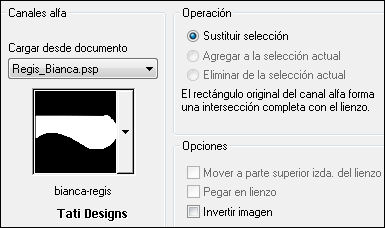
Efectos / Complementos / AFS Import / sqborder2, valores por defecto:
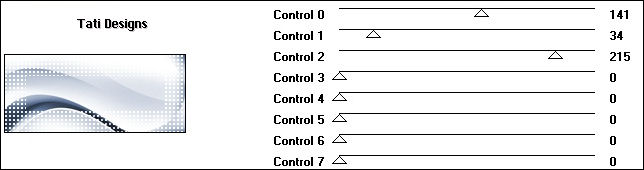
Nota: Puedes Importar este filtro con "Unlimited".
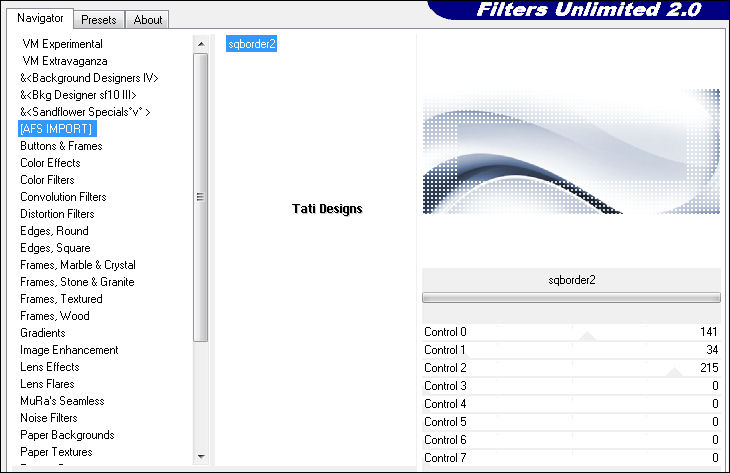
Selecciones / Anular selección.
Paso 5
Efectos / Efectos de la imagen / Mosaico integrado:
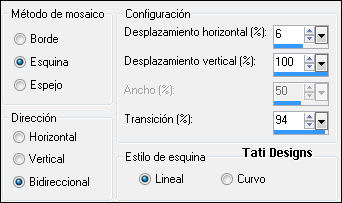
Efectos / Complementos / Simple / Horizontal Grain.
Ajustar / Matiz y Saturación / Colorear / 154 - 62.
Paso 6
Efectos / Complementos / Eye Candy5 / Impact / Perspective Shadow y,
en "Settings",
selecciona el preset "regis-bianca-shadow":
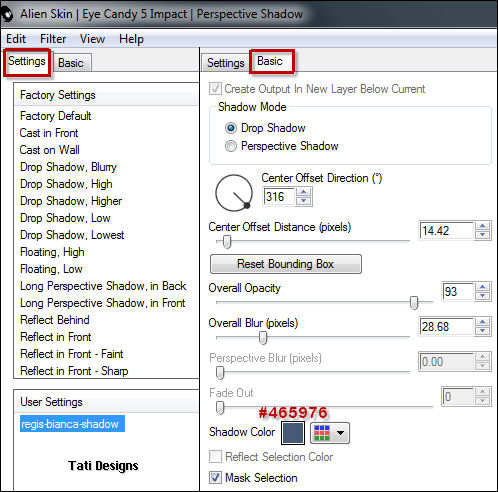
Nota: Si usas otros colores, debes cambiar "Shadow Color" por un color oscuro de tu tube.
Capas / Fusionar / Fusionar todo (aplanar).
Paso 7
Selecciones/Cargar o guardar selección/Cargar selección de canal alfa.
Despliega el menú y elige
"bianca-1-regis", haz clic en "Cargar":
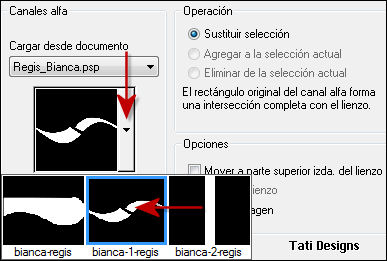
Efectos / Complementos / Filter AP01 [Innovations] / Lines SilverLining:
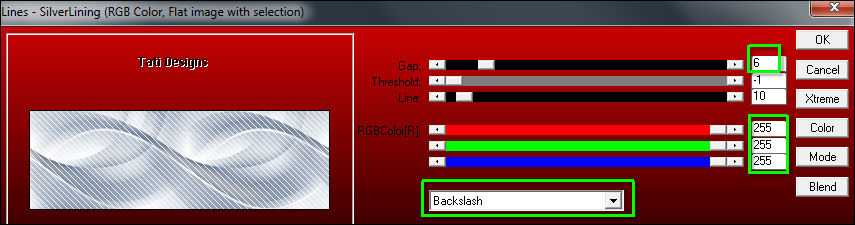
Selecciones / Anular selección.
Paso 8
Abre una nueva capa de trama.
Activa la Herramienta "Bote de pintura" y baja la opacidad a 65:

Rellena con el color blanco #ffffff.
Abre la imagen "cbbvintage1-vi.jpg" (está en la carpeta "Masken").
Capas / Nueva capa de máscara / A partir de una imagen:
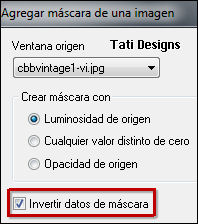
Antes de fusionar, duplica la capa:
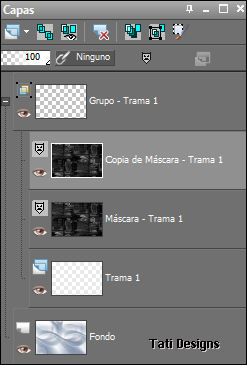
Capas / Fusionar / Fusionar grupo.
Efectos / Efectos de la imagen / Mosaico integrado, como antes:
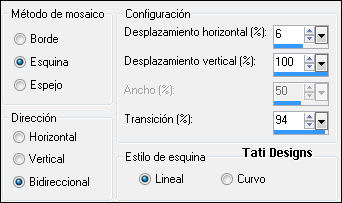
Capas / Fusionar / Fusionar visibles.
Paso 9
Efectos / Complementos / Simple / Top Left Mirror:
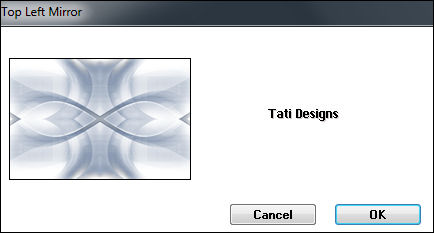
Baja la opacidad de la capa a 65.
Capas / Fusionar / Fusionar todo (aplanar).
Paso 10
Capas / Duplicar.
Imagen / Rotación libre:

Efectos / Efectos de la imagen / Mosaico integrado:
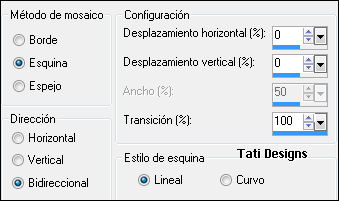
Cambia el Modo de la capa a "Multiplicar".
Capas / Fusionar / Fusionar hacia abajo.
Paso 11
Abre el tube "deko-bianca-regis.png" y copia y pega como nueva capa.
Déjalo donde está, no lo muevas.
Paso 12
Abre una nueva capa de trama.
Pon en el primer plano el color #b7c1d3 y en el segundo plano el color blanco #ffffff.
Crea en el primer plano un gradiente lineal de la siguiente manera:
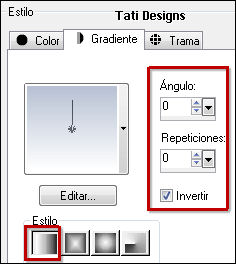
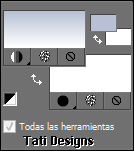
Selecciones/Cargar o guardar selección/Cargar selección de canal alfa.
Despliega el menú y elige
"bianca-2-regis", haz clic en "Cargar".
Rellena la selección con el gradiente (la opacidad del "Bote de pintura" continúa a 65).
Selecciones / Anular selección.
Paso 13
Efectos / Complementos / Toadies / What Are You?:
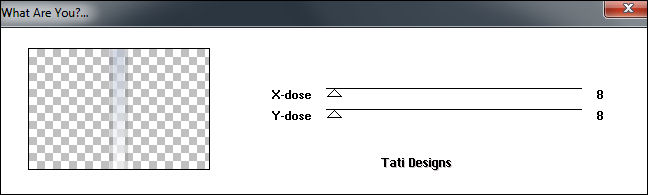
Nota: Puedes Importar este filtro con "Unlimited".
Efectos / Efectos de borde / Realzar más.
Activa la Herramienta de "Selección" (letra K):
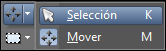
Mueve los nodos centrales superior e inferior para llevar la imagen al borde:
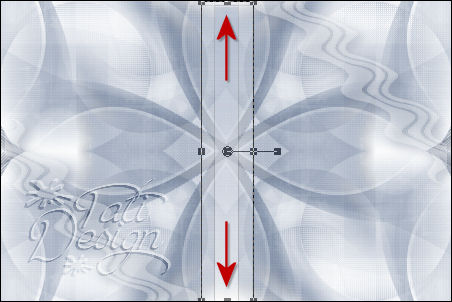
Pulsa la tecla "M" para deseleccionar la Herramienta "Selección".
Paso 14
Abre el tube "deko-1-bianca-regis.png" y copia y pega como nueva capa.
Efectos / Efectos de la imagen / Desplazamiento:
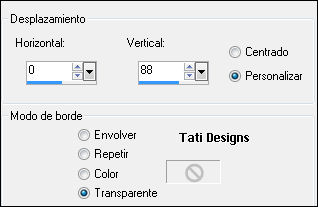
Paso 15
Abre el tube "deko-2-bianca-regis.png" y copia y pega como nueva capa.
Déjalo donde está, no lo muevas.
Paso 16
Abre el tube "text-bianca-regis.png" y copia y pega como nueva capa.
Efectos / Efectos de la imagen / Desplazamiento:
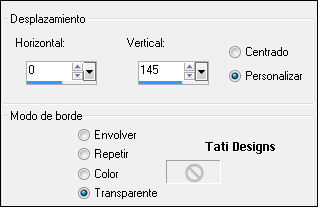
Paso 17
Abre el tube "Tocha23362.pspimage" y copia y pega como nueva capa.
Redimensiona al 90% (cuida que no esté activada la opción "Cambiar tamaño de todas las capas").
Efectos / Efectos de la imagen / Desplazamiento:
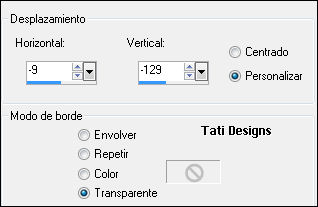
Efectos / Complementos / Eye Candy5 / Impact / Perspective Shadow y,
en "Settings",
selecciona el preset "regis-bianca-shadow1":
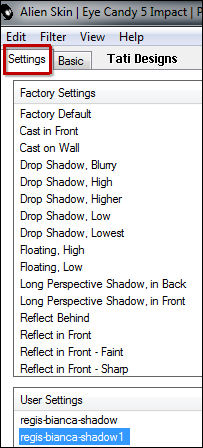
Paso 18
Capas / Fusionar todo (aplanar).
Imagen/Agregar bordes/1 píxel/Simétrico con el color del segundo plano #574f5e.
Imagen/Agregar bordes/50 píxeles/Simétrico con el color blanco #ffffff.
Imagen/Agregar bordes/1 píxel/Simétrico con el color del segundo plano #574f5e.
Paso 19
Redimensiona tu trabajo a 900 píxeles de ancho. No olvides tu firma.
Añade el crédito del tubo con la font "Pixelette" o "Munica Regular"
y exporta como archivo .jpg optimizado.
¡Se acabó!
Espero que te haya gustado y que hayas disfrutado con él.

.:. Mi versión del tutorial .:.


.:. Si quieres enviarme tu trabajo con el resultado de esta traducción, ponte en contacto conmigo .:.
